Zusätzlich zu den bestehenden Systemgruppen können Sie nun eigene
Gruppen definieren. Sie können jederzeit neue Gruppen hinzufügen bzw.
bearbeiten. Für eine reibungslose Administration Ihrer Plattform
empfiehlt es sich jedoch die Gruppenstruktur von Anfang an gut zu
überlegen und dementsprechend einzurichten.
Wir empfehlen Ihnen, als
Erstes eine Gruppe "Admin" anzulegen. Dieser Gruppe sollten Sie sich
selbst zuordnen (und ihr später für alle Services Schreibberechtigungen
zuweisen).
Arbeitsschritte:
|1| Klicken Sie im Hauptmenü auf "Groups & Users"
|2| Klicken Sie in der Zeile "Editing groups" auf den modify -Button.
|3| Sie sehen nun die Liste der Gruppen, die Sie bearbeiten können (die
Systemgruppen universe, users, guest können Sie nicht bearbeiten). Zu
Beginn ist nur die "platform main group" angeführt. Klicken Sie auf
den Link "add group" auf der linken Seite.
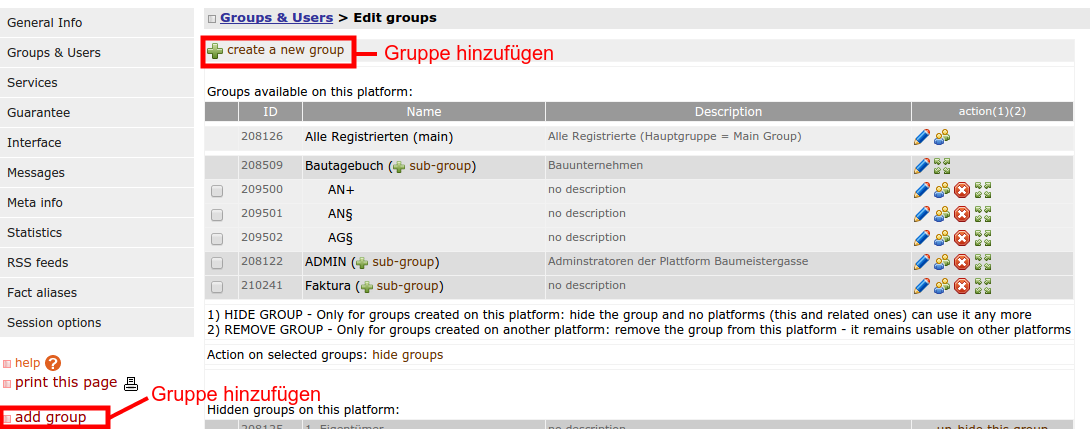
|4| Sie kommen nun zu einem Eingabeformular.
|5| Geben Sie einen Gruppennamen ("group name") und eine kurze Beschreibung ("description") an.
|6| Sie sehen eine Auflistung aller bereits
auf der Plattform registrierten BenutzerInnen. Wählen Sie diejenigen
aus, die der Gruppe angehören sollen.

BenutzerInneninformation - Jeder BenutzerInnenname ist ein Link. Sobald Sie ihn anklicken, sehen Sie alle verfügbaren Informationen zu dem/der BenutzerIn.
|7| Um den Vorgang abzuschließen, klicken Sie auf "Create group" am rechten unteren
Ende des Formulars (Um abzubrechen, klicken Sie auf "cancel").

Wo kommen die vom P-Admin angelegten Gruppen zur Anwendung?
1) Der P-Admin weist angelegten Gruppen Zugangsberechtigungen zu.
2) BenutzerInnen müssen beim Erstellen von Facts
entscheiden, welche Gruppen diese lesen und/oder bearbeiten dürfen.
|

